接続モードの変更
プリンターで、接続モードを切り換えたり、SSIDなどの各種設定を変更したりできます。
※はじめてプリンターに接続する場合は、セットアップが必要です。アプリケーションソフトの画面に戻って、プリンターをセットアップしてください。
(新しいウィンドウで開きます)
-
プリンターのホームボタン(A)を押します。
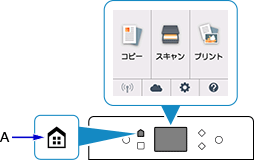
-
 (B)をタップします。
(B)をタップします。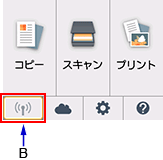
-
[LAN設定]をタップします。
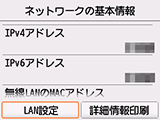
-
使用したい接続モードをタップして、設定を進めてください。
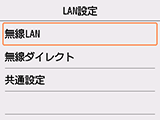
≪無線LANを有効にした場合≫
ホームボタンを押してから、画面左下の![]() 、[LAN設定]、[無線LAN]、[無線LANセットアップ]の順にタップします。
、[LAN設定]、[無線LAN]、[無線LANセットアップ]の順にタップします。
[無線LANセットアップ]画面で、無線LANの設定方法を選んでください。
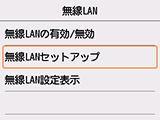
プリンターを無線LANルーターに接続したあと、ご使用の各種デバイス(スマートフォンなど)のWi-Fi設定画面で、各種デバイスを無線LANルーターに接続する必要があります。
≪無線ダイレクトの設定を変更する場合≫
ホームボタンを押してから、画面左下の![]() 、[LAN設定]、[無線ダイレクト]、[SSID/パスワードの更新]、[はい]の順にタップして、[SSID]や[パスワード](ネットワークキー)を更新できます。
、[LAN設定]、[無線ダイレクト]、[SSID/パスワードの更新]、[はい]の順にタップして、[SSID]や[パスワード](ネットワークキー)を更新できます。
表示される画面で、変更された[SSID]や[パスワード](ネットワークキー)を確認できます。

